BeagleBone Black 開始
Windows 環境設置
0. 準備作業系統WinFlashTool / win32diskimager.exe 把 .img 檔 燒到 sd card
插入sd card 到 BBB
1.連結 USB-mini-B 到 BBB , USB-TypeA 到PC
2.將BBB 裝上網卡
4.在PC 的Browser 輸入192.168.7.2 (有回應就OK
檢查:用net scan 掃描 192.168.7.2 發現port 22/80 都打開
檢查:用net scan 掃描 192.168.7.2 發現port 22/80 都打開
5.執行tera term.exe (ssh 連線工具)
以(User,Password):(debian,temppwd) ssh 登入 192.168.7.2:22
網路1:
參考:
http://ofitselfso.com/BeagleNotes/HowToConnectBeagleboneBlackToTheInternetViaUSB.php
http://ofitselfso.com/Beagle/NetworkingSetupConnectingTheBeagleboneBlack.php
BBB -> PC 用usb連線
在區域網路->共用 ....
 |
| recommanded |
或
$ route add default gw 192.168.7.1 (sudo /sbin/route add default gw 192.168.7.1)
*.到http://gnutoolchains.com/beaglebone/ 下載
網路2
bbb插上網路線(RJ-45)
設定 /etc/network/interfaces
reboot!
| beaglebone-gcc-4.9.2.exe (465 MB) |
檢查:
安裝完後在<location>/SysGcc/beaglebone/bin/會有適用於BBB的c/c++編譯器 arm-linux-gnueabihf-g++.exe 、 arm-linux-gnueabihf-gcc.exe
( usage:arm-linux-gnueabihf-g++.exe -o [輸出檔名] [xxx.cpp] )
7.下載WinSCP.exe (遠端傳送檔案到linux)
(因為直接把檔案拉到F:\無效)
--------------------------------------------------------------------------------------------------------------------------
藍芽
模式:
AT 模式 => 電腦無法連線到模組 (LED 閃兩秒暗兩秒)
slave 未連接 => 每秒閃爍5次
slave 已配對 => 每兩秒閃1次
slave 已連接 => 每兩秒閃2次
HC-06 AT Cmd:
AT 模式 => 電腦無法連線到模組 (LED 閃兩秒暗兩秒)
slave 未連接 => 每秒閃爍5次
slave 已配對 => 每兩秒閃1次
slave 已連接 => 每兩秒閃2次
HC-06 AT Cmd:
AT+ROLE=0
AT+NAMECURRY
AT+VERSION
AT+PIN1234
AT+BAUD4 (9600)
AT+BAUD4 (38400)
連接方法:
1.將BBB 與 HC-06 連接 並且 PC 插入USB BlueTooth Adaptor
2.PC => 裝置與印表機 => 新增裝置 => 搜尋到的(BBB 上的)藍芽模組(CURRY)
3.PC 開啟序列阜程式 tera term / blue terminal / AccessPort / sscom 連線 COM7 (藍芽名稱:CURRY)
4.PC SSH 連入 BBB, 輸入minicom / screen /dev/ttyO1 38400 傳送資料
5.成功! => 第3步的終端機顯示minicom輸入的字元
連接方法:
1.將BBB 與 HC-06 連接 並且 PC 插入USB BlueTooth Adaptor
2.PC => 裝置與印表機 => 新增裝置 => 搜尋到的(BBB 上的)藍芽模組(CURRY)
3.PC 開啟序列阜程式 tera term / blue terminal / AccessPort / sscom 連線 COM7 (藍芽名稱:CURRY)
4.PC SSH 連入 BBB, 輸入minicom / screen /dev/ttyO1 38400 傳送資料
5.成功! => 第3步的終端機顯示minicom輸入的字元
 |
| 新增CURRY |
 |
| 查看目標COM |
screen 指令
C-a k 退出指令
cpufreq-info => cpu frequency
stty -F /dev/ttyO1 38400
screen /dev/ttyO1 38400
screen /dev/ttyO1 38400
BeagleBone Black 實驗
GPIO實驗
檢查
$ls /sys/class/gpio
export gpio49 gpiochip0 gpiochip32 gpiochip64 gpiochip96 unexport
打開 gpio 49
$echo 49 > /sys/class/gpio/export
控制
echo high > /sys/class/gpio/gpio49/direction
控制
echo high > /sys/class/gpio/gpio49/direction
ADC實驗
進入root
$ echo BB-ADC > /sys/devices/bone_capemgr.9/slots -> 產生 /sys/bus/iio//device/iio:device0
$cat /sys/bus/iio//device/iio:device0/in_voltage0_raw -> 輸出0~0495 之間(0~1.8V)
i2c實驗
i2cdetect -l
i2cdetect -r 2
i2cset -y 2 0x68 0xf4 0x34
i2cdump -y 2 0x68 w
i2cdetect -r 2
i2cset -y 2 0x68 0xf4 0x34
i2cdump -y 2 0x68 w
module實驗
製作 .ko
資料夾裡只要有:
資料夾裡只要有:
Makefile
XXX.c
$ make
insmod .ko
會發現 /sys 多了 ebb 這個資料夾
$ echo 500 > /sys/ebb/led49/blinkPeriod
$ echo on > /sys/ebb/led49/mode
insmod .ko
會發現 /sys 多了 ebb 這個資料夾
$ echo 500 > /sys/ebb/led49/blinkPeriod
$ echo on > /sys/ebb/led49/mode
wifi實驗
設定
$nano /etc/network/interfaces
# WiFi Example
auto wlan0
iface wlan0 inet dhcp
wpa-ssid "”
wpa-psk ""
# Ethernet/RNDIS gadget (g_ether)
# ... or on host side, usbnet and random hwaddr
# Note on some boards, usb0 is automaticly setup with an init
script
iface usb0 inet static
address 192.168.7.2
netmask 255.255.255.0
network 192.168.7.0
gateway 192.168.7.1
最後檢查:
$ ifconfig -a
(其他指令)
$sudo ifconfig wlan0 up
$sudo iwlist wlan0 scan






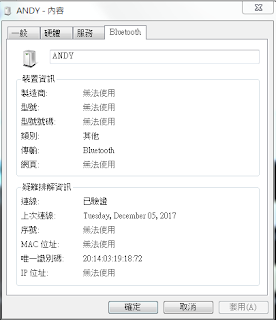


留言
張貼留言